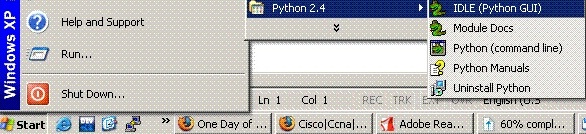
traduzione in Indonesiano di I Wayan Wandira
traduzione in Francese di Yannick Gobin
traduzione in Italiano di Roberto Distefano
traduzione in Olandese di Mark Lambrecht
traduzione in Tedesco di Gregor Lingl
traduzione in Portoghese di Fernando Manaças Ferreira
Questa pagina vuole essere di aiuto ai neofiti di Python che si sentono un po' disorientati. Una domanda che potrebbe sorgere spontanea e': ok, abbiamo installato Python... ummm... e adesso?
Potrebbe essere carino disporre di una guida “visiva” per limitare eventuali disagi iniziali. Ecco a cosa serve questa pagina. Il piano consiste nello svolgere una piccola sessione di IDLE: (Integrated Development Environment) l'ambiente integrato di sviluppo. IDLE e' stato progettato per fornire un modo semplice per esplorare il linguaggio. Durante la sessione commettero' alcuni errori tipici, giusto per mostrare cosa aspettarsi quando le cose non vanno esattamente come dovrebbero.
In ogni caso questo e' un documento in linea. Se avete suggerimenti, o volete proporre delle correzioni o dei miglioramenti sentitevi pure liberi di mandarmi una email a dyoo@hkn.eecs.berkeley.edu. Piccolo suggerimento: non dimenticate, inoltre, che disponete di una grande risorsa che e' la mailing list Python Tutor; siamo un gruppo di persone che amano mostrare agli altri dell'interessante materiale in Python. Stiamo imparando tutti insieme, quindi sentitevi liberi di iscrivervi ed unirvi a noi.
26 Agosto 2002: I Wayan Wandira ha tradotto il tutorial in Indonesiano! Selamat tinggal! Inoltre, ho accolto il suggerimento di Ferg_S's di aggiungere i tag BR di interruzione pagina per creare una versione in sezioni della guida piu' comoda da leggere.
8 Luglio 2002: Yannick Gobin ha gentilmente donato una traduzione Francese. Merci!
30 Aprile 2002: Mark Lambrecht ha donato la sua traduzione Olandese. Dankzegging!
30 Gennaio 2002: Fernando Manaças Ferreira mi ha mandato una traduzione Portoghese. E' magnifico!
4 Dicembre (sera): Gregor Lingl mi ha mandato una traduzione Tedesca della guida. Thank you!
4 Dicembre 2001: c'e' una certa richiesta perche' questa pagina sia completata cosi' ho cercato di sistemarne i difetti .
19 Giugno 2001: il monitor del mio computer e' appena andato a farsi friggere quindi gli aggiornamenti di questa pagina ritarderanno un po' finche' non lo avro' sostituito. Scusatemi!
Ok, supponiamo che abbiate gia' installato Python (se cosi' non fosse potete visitare http://python.org e scaricare la versione piu' recente dell'interprete Python. Al momento in cui scrivo si tratta di Python 2.1). La prima cosa che ci piacerebbe fare adesso e' farlo partire! Possiamo farlo aprendo IDLE, che dovrebbe trovarsi nel vostro Menu' Avvio, nel gruppo di programmi Python appena creato.
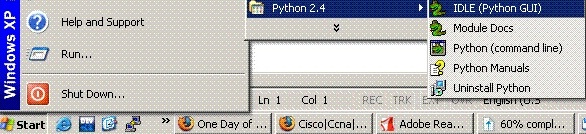
Vedremo che si aprira' una nuova
ed affascinante finestra:
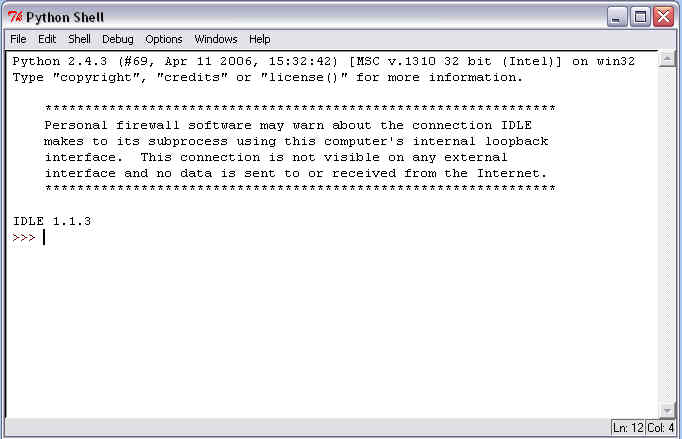
Questa e' la finestra principale di Idle, e cio' che vediamo adesso e' la finestra “Interprete”. L'Interprete ci permette di inserire i comandi direttamente in Python e, non appena immettiamo un comando, Python lo esegue e immediatamente ne restituisce il risultato. Useremo molto la finestra Interprete durante la nostra esplorazione di Python: e' molto utile perche' ci mostra immediatamente i risultati. Se puo' essere di aiuto, possiamo pensare ad essa come ad un potente calcolatore.
Adesso proviamo qualcosa! Come e'
tradizione facciamo dire a Python le fatidiche parole, "Hello
World".
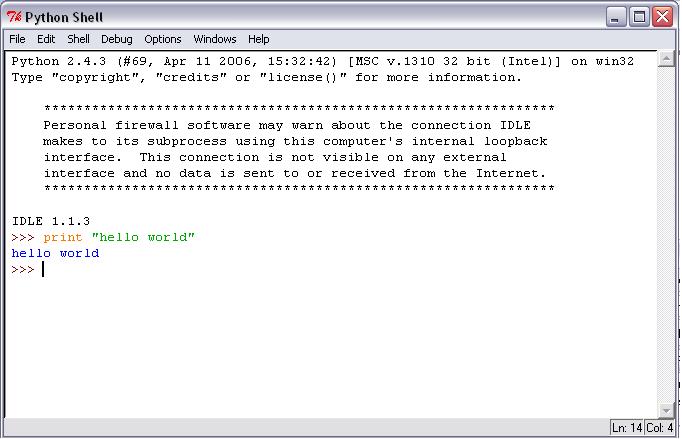
Questi segni '>>>' sono il nostro prompt: Python e' pronto a leggere un nuovo comando e di questo ci avvisa. Inoltre, teniamo presente che non appena digiteremo i nostri comandi, immediatamente Python ci dara' la sua risposta.
Ok, questo sembra abbastanza semplice. Proviamo alcuni comandi. Se guardiamo sotto:
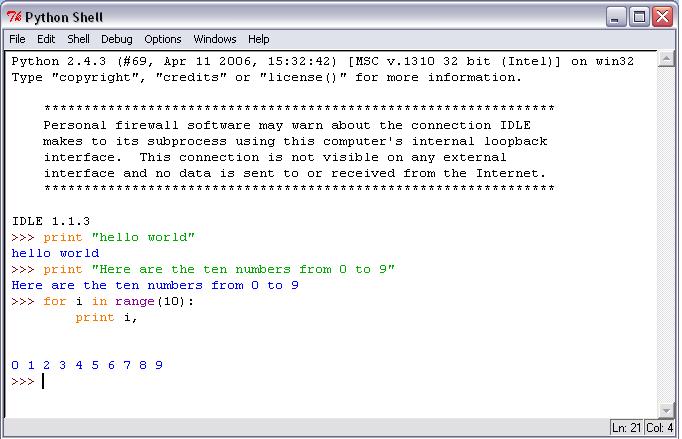
vedremo cio' che si ottiene dando alcuni comandi. Non preoccupatevi troppo se non conoscete ancora le regole esatte per scrivere programmi: l'intenzione e' quella di sperimentare con Python digitando dei comandi. Se le cose non dovessero funzionare correggete gli errori e riprovate.
Se siete arrivati a questo punto, ne sapete abbastanza per cominciare a divertirvi con il Python. Scaricatevi uno dei tutorial dal sito Python For Beginners e cominciate ad esplorarlo con l'interprete. Non avete limiti di tempo, eh... eh...
Adesso che avete smanettato abbastanza potrebbe sorgervi la domanda: d'accordo, tutto cio' e' molto bello ma se chiudiamo Python e lo riapriamo, come possiamo fare perche' il computer si ricordi di quel che abbiamo digitato?
La soluzione e' alquanto sottile: non possiamo salvare direttamente cio' che appare in finestra perche' comprende sia i nostri comandi che le risposte del sistema. Quel che vorremmo e' ottenere un file pronto con solo i nostri comandi e la possibilita' di salvare il suddetto file come un documento. Quando, in seguito, ne avremo voglia potremo aprire il file e lanciare Python, senza dover perdere tempo per ridigitare il tutto.
Facciamo una prova. Prima di tutto, cominciamo aprendo una nuova finestra.
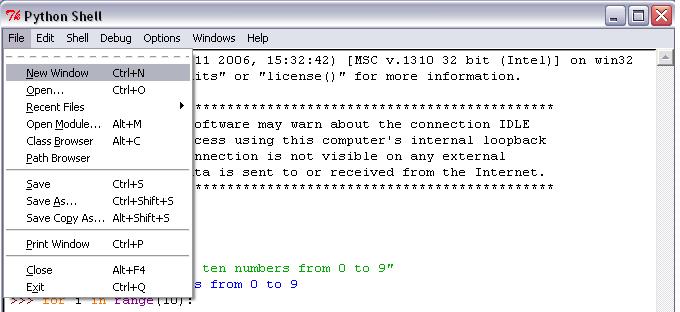
ed ecco il risultato del nostro comando:
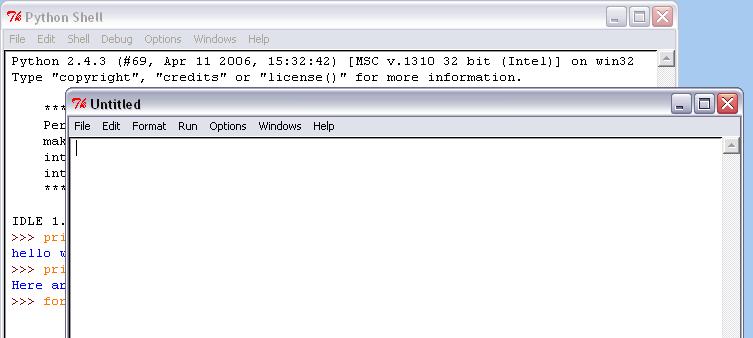
Noteremo che non c'e' nulla in questa nuova finestra. Il che vuol dire che questo file servira' solo per i nostri comandi: Python non interferira' con le sue risposte mentre inseriremo il nostro programma, almeno finche' non saremo noi a chiederglielo. Chiamero' questa finestra “Programma” per distinguerla dalla finestra “Interprete”.
Allora, cio' che volevamo ottenere prima era di salvare le istruzioni presenti nella finestra “Interprete”. Ridigitiamo (oppure usiamo copia/incolla) queste istruzioni nella nostra finestra “Programma”.
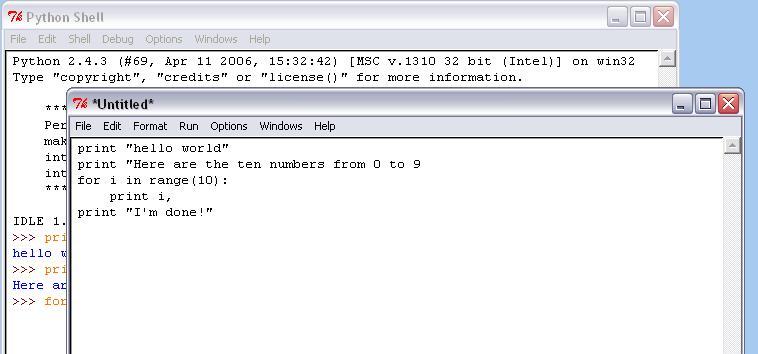
Ok, abbiamo usato copia/incolla. Una cosa importante da notare e' che non e' piu' presente il prompt “>>>” poiche' esso non e' una vera parte del nostro programma: l'interprete lo usa semplicemente per farci sapere che ci troviamo nell'interprete, ma adesso che stiamo lavorando in un file separato, possiamo fare a meno di questo simbolo.
Adesso salviamo il file. Il comando Save (Salva) si trova nel menu' File:
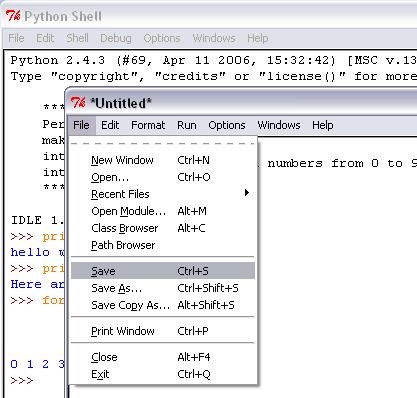
Ora che abbiamo salvato il programma, come lo lanciamo? Se date un'occhiata ai menu' nella nostra finestra “Programma”,
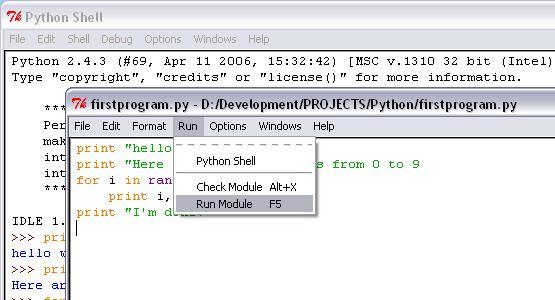
scoprirete che esiste l'opzione “Run script” (Lancia lo script) ed e' quello che stiamo per fare. Cio' che vogliamo vedere e' Python che lancia il programma e ne visualizza i risultati nella finestra “Interprete”.
A questo punto noterete che ho commesso un errore: non ho copiato esattamente quel che avevo digitato in precedenza nella finestra “Interprete”. Quale ne e' la conseguenza?
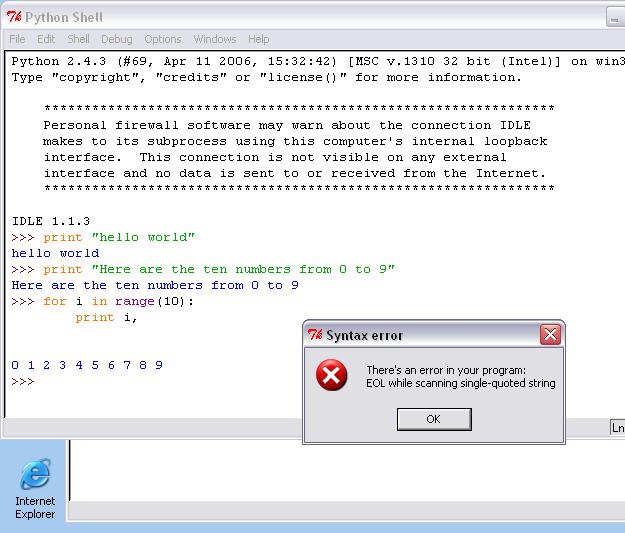
Accidenti! Ecco un esempio di quello che Python chiama “sintax error” (errore di sintassi). Python si accorge che e' stato commesso un errore e ci avvisa di dare un'occhiata piu da vicino al nostro programma. I progettisti di Python hanno pensato che fosse meglio segnalare l'errore e basta piuttosto che cercare di indovinare le vere intenzioni del programmatore. E' il concetto dell'esplicito contro l'implicito. Python segue delle regole che valutano cio' che sembra giusto e cio' che appare sospetto. Utilizzando il linguaggio familiarizzeremo con queste regole. E se un certo sospetto stesse nascendo in voi, ebbene si, e' qualcosa di molto simile alla grammatica, ih... ih...
Python e' spesso in grado di instradarci verso il problema e, nello specifico, ci dice che che abbiamo dimenticato di mettere qualcosa alla fine di questa linea. In questo caso, abbiamo bisogno di aggiungere delle virgolette. Facciamolo.
Bene, consideriamo corretto l'errore. Proviamo a rilanciare nuovamente il programma.
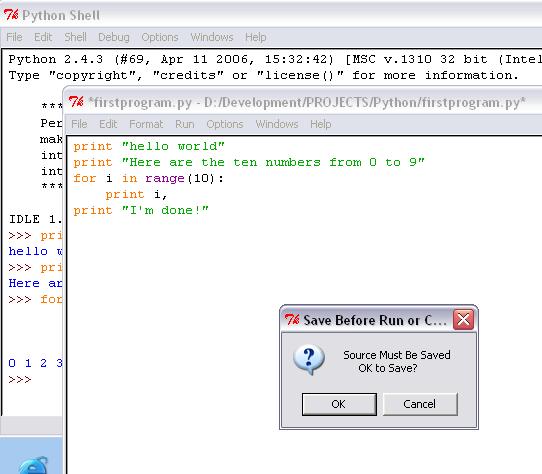
Un altro impiccio, non complicato ma sciocco. Un'altra cosa di cui dobbiamo tenere conto e' che IDLE ci chiede di salvare tutte le finestre “Programma” prima di eseguirle. Questa e' una caratteristica dell'interfaccia utente per essere sicuri di aver salvato il nostro lavoro prima di lanciare il programma.
(Nota: il commento precedente potrebbe essere obsoleto: numerosi utenti, non contenti del noioso comportamento di IDLE, si sono appellati perche' venisse modificato. Speriamo che le future versioni di IDLE non riportino piu' questo messaggio di errore.)
Si dice che la terza sia la volta buona, quindi proviamo a rilanciarlo ancora. Si spera che adesso giri come si deve.
Utilizzando Python, troveremo il nostro personale sistema per muoverci tra le finestre “Interprete” e “Programma”. Questo perche' possiamo usare la finestra “Interprete” proprio come una sorta di laboratorio per provare in via sperimentale piccoli programmi. Una volta soddisfatti del risultato (o semplicemente stanchi) potremo salvare cio' che abbiamo appreso in un file di programma.
Naturalmente tutto cio' implica la possibilita' di poter in seguito richiamare il file salvato. Sarebbe alquanto imbarazzante salvare un programma e poi non essere capaci di recuperarlo all'occorrenza. Vediamo come farlo prima di smettere (per oggi). Chiudiamo tutto e rilanciamo IDLE.
Troveremo il comando Open (Apri) nel menu' File:
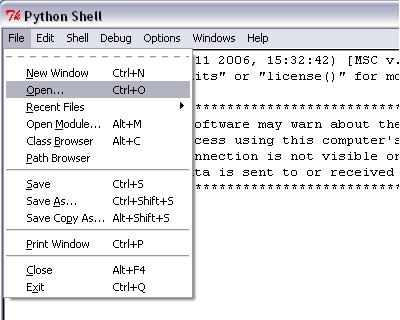
e, se non ci sono intoppi, vedremo aprirsi una nuova finestra “Programma”:
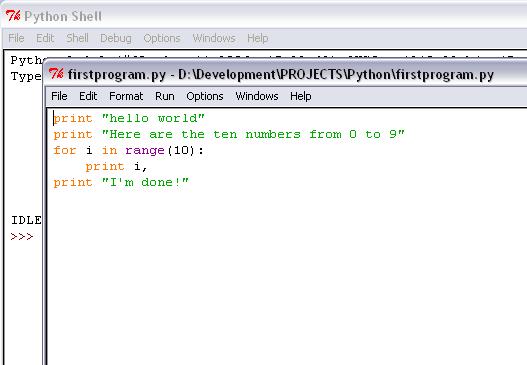
con il nostro vecchio programma. Siamo operativi! Possiamo salvare il nostro vecchio lavoro e aprirlo in seguito. Non abbiamo scoperto niente di eclatante ma e' fondamentale per chi vuole usare Python per piu' di un giorno, uh... uh...
Questo e' pressappoco tutto cio' che serve sapere su IDLE per poter fare cosette interessanti. Questa guida ha tralasciato molte delle caratteristiche di IDLE. IDLE e' molto di piu' che un semplice editor, ma serve un po' di tempo per esplorarne tutte le peculiarita', quindi fermiamoci, per ora. Per chi e' divorato dalla curiosita' e' disponibile la pagina IDLE Documentation che illustra un impiego avanzato di IDLE. E inoltre, per qualsiasi domanda, rivolgetevi pure alla mailing list Python Tutor ; sara' facile trovare qualcuno disposto a fare quattro chiacchiere con voi su Python. E' stato divertente scrivere questa guida e spero che vi possa essere di aiuto!